[NUC] 通过串口进行PC与PC之间的通信
本文提供了使用空模线电缆在两个NUC套件之间进行PC到PC通信的示例。本示例使用以下项目:- 两个NUC套件DE3815TYKHE系统,每个系统都具有: - Windows 7*操作系统和所有驱动程序已安装 - 连接到板载串行端口的双串行电缆。电缆可在Micro SATA Cables*上购买,型号为INTL-2MM-2DB9-6IN- 一个DB9空模线电缆,也称为交叉线电缆- 终端仿真程序,例如PuTTY*在两个系统上打开设备管理器。在端口(COM和LPT)下,记下分配给HS-UART主机控制器的COM端口(通常是COM3和COM4)。连接空模线电缆到两个系统的串行端口电缆头之间。确定电缆已连接到每个系统的COM端口。对于双串行电缆,头上的奇数引脚对应更低的COM端口。(使用本示例,奇数引脚对应COM3,偶数引脚对应COM4。)请注意,这是一个由计算机自动翻译的文本,并可能存在词汇、句子结构或语法方面的错误。在两个系统上,打开设备管理器,找到 USB-to-Serial 转换器,并确定每个转换器的 COM 端口号。记录每个转换器的 COM 端口号,因为稍后将需要这些信息。使用串行线将两个系统连接起来。根据以下表格将串行线连接到每个系统的串行端口:| COM3 | COM4 | ||
| 引脚 | 信号名称 | 引脚 | 信号名称 |
| 1 | SIO_UART1_RXD | 2 | SIO_UART2_RXD |
| 3 | SIO_UART1_TXD | 4 | SIO_UART2_TXD |
| 5 | GND | 6 | 按键(无引脚) |
| 7 | SIO_UART1_RTS# | 8 | SIO_UART2_RTS# |
| 9 | SIO_UART1_CTS# | 10 | SIO_UART2_CTS# |
使用PuTTY进行串口通信
PuTTY是一种免费的实用程序,可用于在Windows系统中打开串口通信会话。
要开始使用PuTTY进行串口通信,请遵循以下步骤:
- 将串口电缆插入要使用的计算机的串口端口。如果您正在使用的计算机没有串口端口,则可以使用串口转USB适配器。
- 打开PuTTY。在“连接类型”下选择“串行”。
- 在“串口”字段中输入要使用的串口号。例如,“COM1”或“COM2”。
- 在“波特率”下拉菜单中选择要使用的波特率。通常,9600是默认值。
- 单击“打开”按钮。这将开始与所选端口的通信会话。
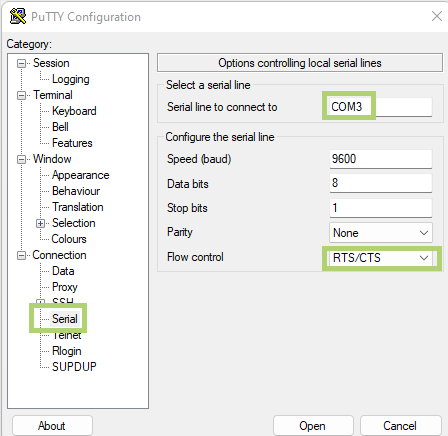
在PuTTY通信窗口中,在任一系统上键入任何可读的文本。文本仅在其他系统的通信窗口中显示,而不会在用于键入文本的系统上显示。 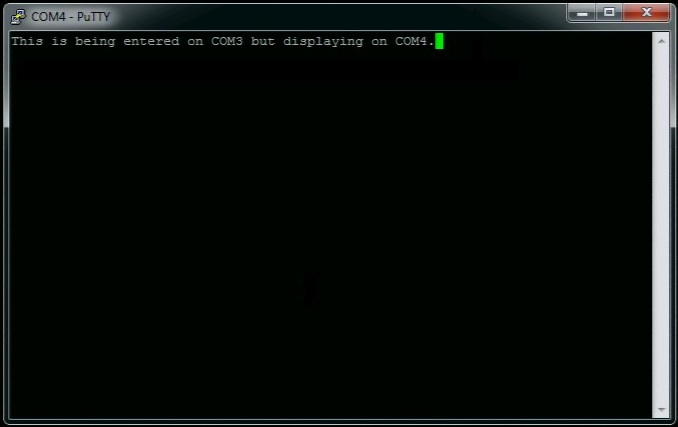
| 相关主题 |
| 空模拟电缆 |